如何隱藏 WordPress 版本:保護您的網站
已發表: 2022-08-29在本文中,我們將了解如何隱藏 WordPress 版本以保護其免受任何惡意攻擊。
WordPress 軟件的每個新版本都包含新功能、性能改進和安全更新。 因此,維護最新的 WordPress 版本對於保護網站免受有害攻擊並保證工具兼容性至關重要。
WordPress 默認情況下會插入一個元標記,其中包含 WordPress 版本號。 此元元素標識您當前運行的 WordPress 版本並用於跟踪目的。
目錄
為什麼要隱藏 WordPress 版本?
您不知道的是,WordPress 版本號揭示了有關您網站的額外信息。 WordPress 每次發布更新或解決問題時都會在完整的報告中跟踪更改。 這意味著每個人都知道哪些版本受到哪些安全缺陷的影響。 這特別意味著黑客知道在您的網站上部署的最佳攻擊類型。 因此,隱藏版本號至關重要。 只需在任何網絡瀏覽器中查看您網站的源代碼,任何黑客都可能會發現您正在使用的 WordPress 版本。
無論何時(甚至自動),更新您的網站以修補任何潛在的安全漏洞。 然而,由於各種原因,更改可能會被錯過或忽略。 無論如何,最好隱藏您的版本號。
為什麼要檢查您當前的 WordPress 版本?
漏洞利用通常是快速修復的漏洞,只有在您疏忽更新網站的情況下才會發揮作用,經常被黑客用來訪問網站。 抵禦黑客攻擊的最大防線是始終保持 WordPress 更新。
不兼容性是另一個需要關注的問題。 某些 WordPress 插件無法在最新版本中運行,而其他插件如果您的版本太舊,則會停止工作。 插件可能依賴於 WordPress 版本中添加和刪除的新增和刪除的特性和功能。
在安裝插件之前,您必須確認網站的核心版本,以確保一切都能按預期運行。
如果您的網站出現任何問題,並且它停止工作、顯示奇怪的錯誤或顯示白屏死機,識別問題可能需要了解您使用的版本,這可能不是您從頂部就能回憶起的內容。頭。
在某些情況下,您可能還想知道其他人正在使用什麼 WordPress 版本。 例如,無論您是在與客戶打交道,您都可能需要檢查他們的網站是否已過時,以便您可以立即幫助他們解決此安全問題。
由於 WordPress 現在會自動更新,因此這些問題不再那麼緊迫,但檢查一下您是否有一段時間沒有更新仍然是個好主意。
黑客如何查找您的 WordPress 版本?
觀察網站的頁面來源
您可能不知道這一點,但任何人都可以通過查看頁面源代碼來檢查您網站上的 WordPress 版本號。
通過獲取您的 RSS feed
黑客還可以通過獲取您的 RSS 源來查看您的版本號。 任何人都可以使用https://www.yourwebsite.com/feed/進行搜索並接收結果。
通過查看你的自述文件
為了發現 WordPress 版本號,黑客還可以分析 WordPress 的 readme.html 頁面。 我們前面提到的過程與從自述文件中獲取信息非常相似。 如果網站容易受到攻擊,搜索https://www.yourwebsite.com/readme.html將導致瀏覽器做出響應。
如何查看WordPress版本?
WordPress 會在您網站上的多個位置插入版本號。
在儀表板中檢查 WordPress 版本
打開WordPress 網站的儀表板
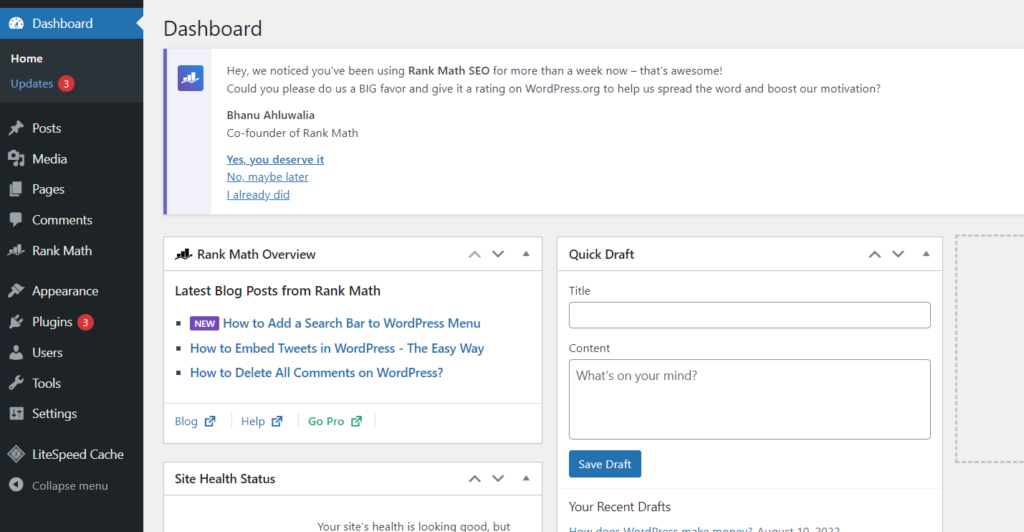
單擊左側菜單中的儀表板->更新
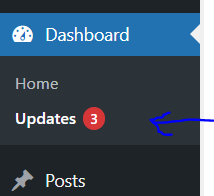
在這裡您將看到 WordPress 網站的當前版本

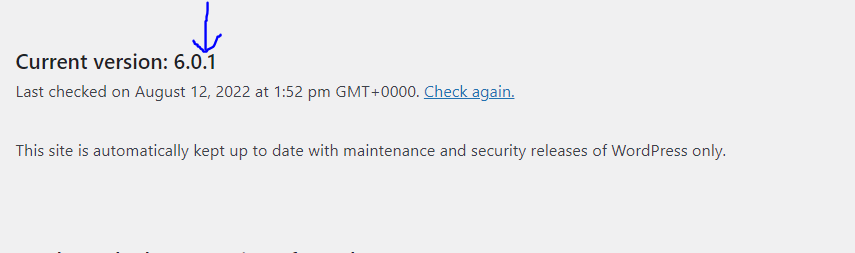
在標題部分檢查 WordPress 版本
您可以通過右鍵單擊網站上的任意位置以在標題區域中找到您的 WordPress 版本來檢查瀏覽器上的源代碼。
您可以在那裡訪問 WordPress 版本。

在 RSS feed 中檢查 WordPress 版本
您的 WordPress 版本號也可在網站的 RSS 源中找到。 您可以通過在網絡瀏覽器中輸入“yoursite.com/feed”來驗證這一點,其中版本號將顯示在標題標籤下。
如何隱藏WP版本?
WordPress 版本號可以通過多種方式隱藏。
從標題和 RSS 中隱藏 WP 版本
通過這樣做,RSS 和標題將不再顯示 WordPress 版本號。
轉到您的WordPress 儀表板
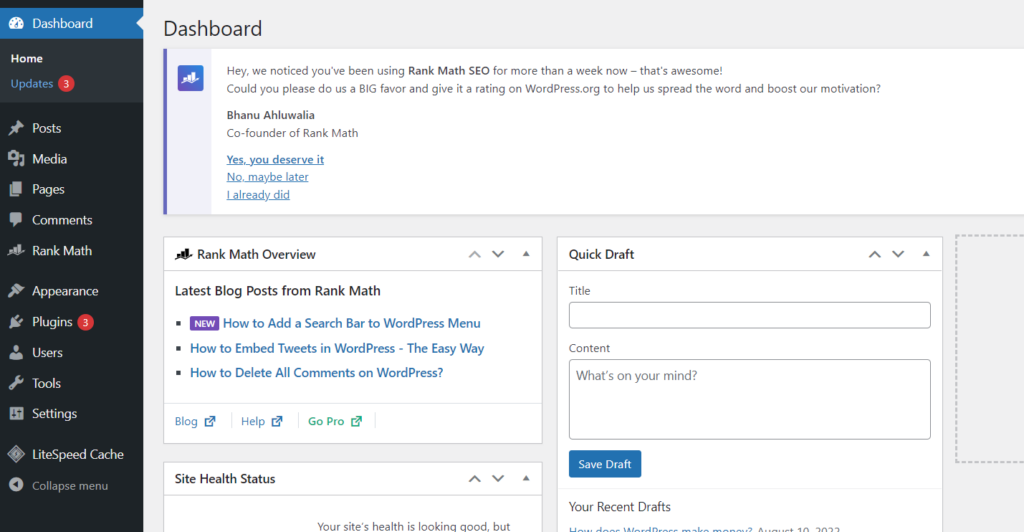
從左側菜單中單擊“外觀” -> “文件編輯器”
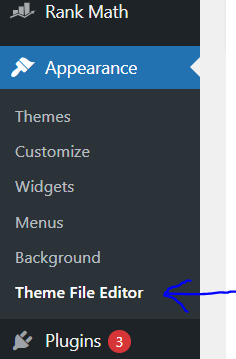
您需要訪問functions.php 文件。 因此,從右側菜單(主題文件菜單)單擊funtions.php
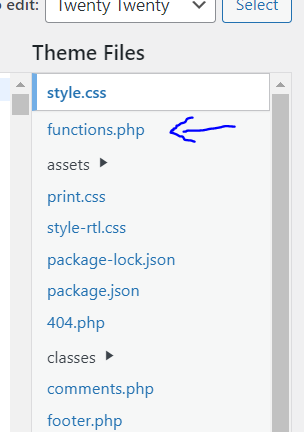
在文件中添加以下代碼
function remove_wordpress_version() { return ''; } add_filter('the_generator', 'remove_wordpress_version');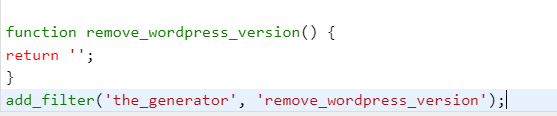
完成後,單擊“更新文件”以保存更改
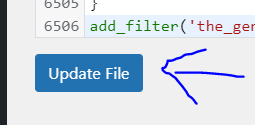
從腳本和 CSS 中隱藏 WP 版本
使用上述方法只會對標頭和 RSS 隱藏 WordPress 版本號。 為了從 CSS 和腳本中刪除版本號,應執行下面列出的操作。
轉到您的WordPress 儀表板
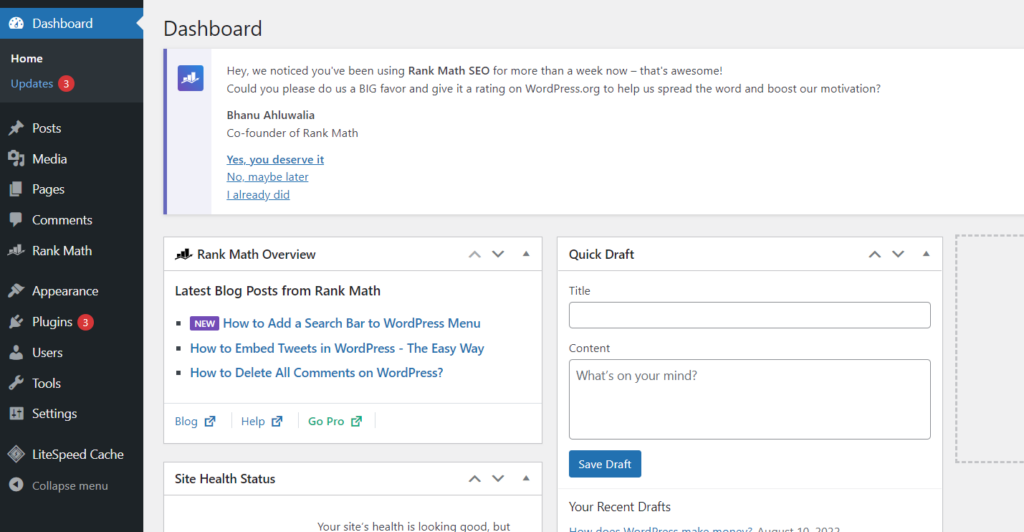
從左側菜單中單擊“外觀” -> “文件編輯器”
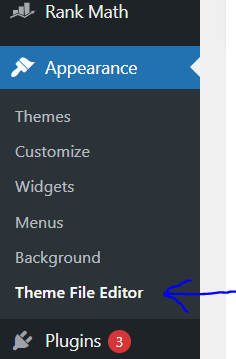
您需要訪問functions.php 文件。 因此,從右側菜單(主題文件菜單)單擊funtions.php
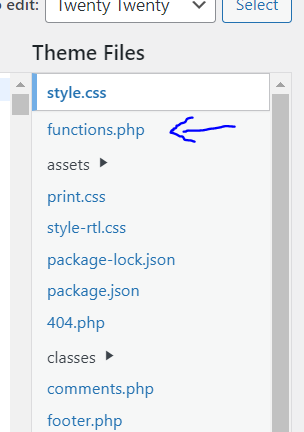
在文件中添加以下代碼
// Pick out the version number from scripts and styles function remove_version_from_style_js( $src ) { if ( strpos( $src, 'ver=' . get_bloginfo( 'version' ) ) ) $src = remove_query_arg( 'ver', $src ); return $src; } add_filter( 'style_loader_src', 'remove_version_from_style_js'); add_filter( 'script_loader_src', 'remove_version_from_style_js');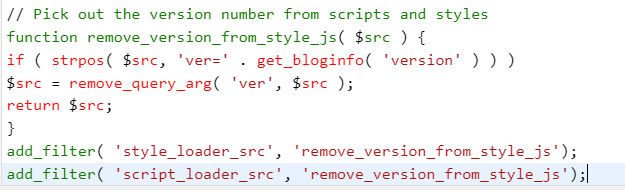
完成後,單擊“更新文件”以保存更改
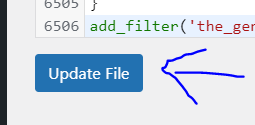
使用插件隱藏 WP 版本
將使用WP Security Safe插件。 該插件是一個很好的安全選擇,因為它非常輕,不會導致您的網站加載緩慢。
轉到您的WordPress 儀表板
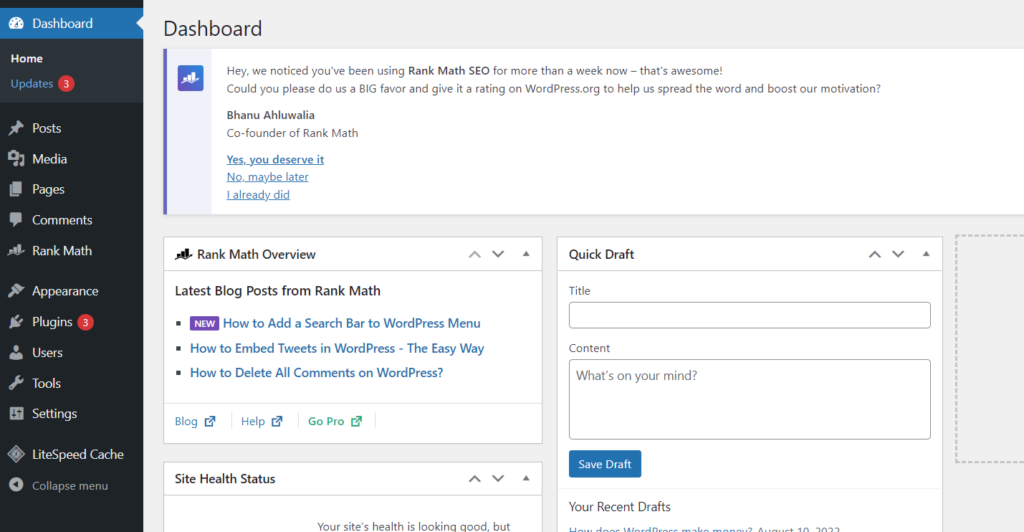
單擊左側菜單中的插件->添加新插件
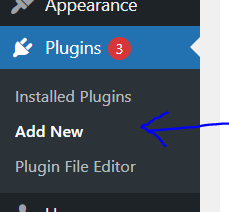
搜索WP 安全保險箱。 安裝並激活
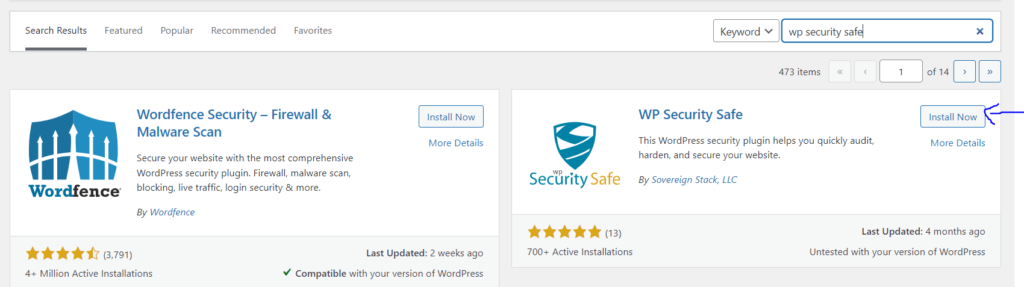
現在從左側菜單中單擊WP Security Safe
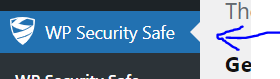
單擊頂部欄中的“隱私”選項卡。
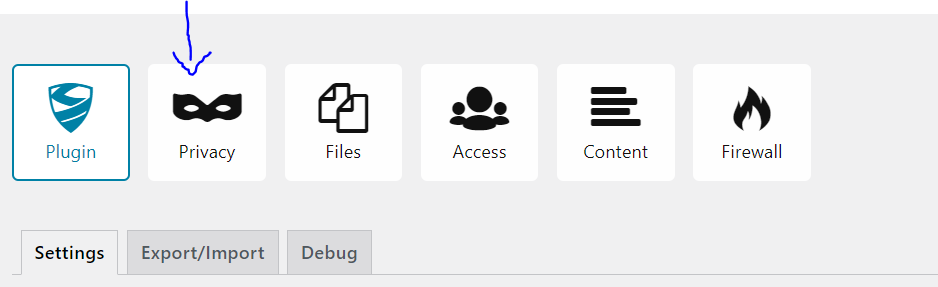
在“軟件隱私”部分中,啟用“公開隱藏 WordPress 版本”
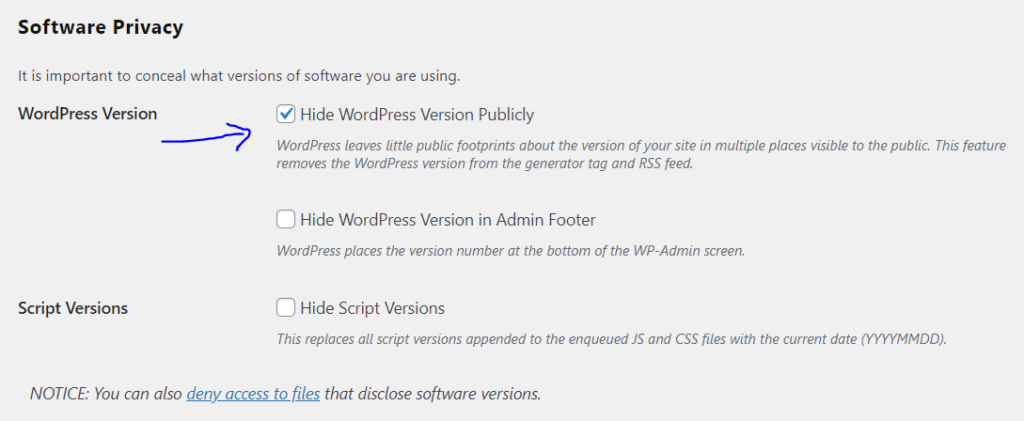
點擊頁面底部的保存設置
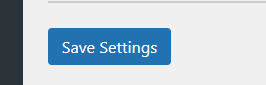
WordPress 有多少個版本?
自 WordPress 誕生以來,已經發布了多個版本。 WordPress 是一個不斷發展的內容管理系統 (CMS),並定期發布更新以提高安全性、功能和性能。 隨著新更新的開發和發布,具體版本數量可能會隨著時間的推移而變化。 如果您正在尋找有關 WordPress 版本數量的最新信息,我建議您查看 WordPress 官方網站或其他信譽良好的來源以獲取最新信息。
WordPress 的第一個版本是什麼?
WordPress 的第一個版本,稱為“WordPress 0.7”,於 2003 年 5 月 27 日發布。它標誌著由 Matt Mullenweg 和 Mike Little 創建的 WordPress 軟件的首次公開發布。
該版本為後來成為世界上最流行和最廣泛使用的內容管理系統(CMS)之一奠定了基礎。 從那時起,WordPress 經歷了多次更新和改進,發展成為今天的強大且多功能的平台。
如何隱藏我的 WordPress 服務器版本?
隱藏 WordPress 服務器版本是一種良好的安全實踐,可以防止潛在攻擊者利用與特定版本相關的已知漏洞。 要隱藏您的 WordPress 服務器版本,請按照下列步驟操作:
- 保持 WordPress 更新:始終確保您的 WordPress 安裝、主題和插件是最新的。 這有助於修補與舊版本相關的安全漏洞。
- 使用安全插件:安裝安全插件,如“Wordfence”或“Sucuri Security”,提供隱藏服務器信息的功能。
- 修改 .htaccess 文件:編輯網站的
.htaccess文件(位於網站的根目錄)並添加以下行以防止服務器版本洩露:
服務器簽名關閉
ServerTokens 產品
- 第一行禁用服務器簽名,第二行將服務器令牌設置為“Prod”,這意味著只有“Apache”將顯示為服務器軟件,沒有版本信息。
- 刪除 X-Powered-By 標頭:在主題的
functions.php文件中,您可以添加以下代碼來刪除X-Powered-By標頭:
函數remove_x_powered_by_header() {
header_remove('X-Powered-By');
}
add_action('wp', 'remove_x_powered_by_header');
- 使用 Web 應用程序防火牆 (WAF) :考慮使用“ModSecurity”等 WAF 或安全插件提供的 Web 應用程序防火牆。 這些可以幫助阻止針對已知漏洞的惡意請求。
- 自定義錯誤頁面:自定義錯誤頁面(例如 404 頁面)以不洩露服務器版本信息。 這可以在您的服務器配置中或通過安全插件來完成。
- 服務器配置:諮詢您的託管提供商或服務器管理員以配置服務器設置以限制服務器版本信息的暴露。
- 定期安全審核:使用安全插件或服務對您的網站進行定期安全審核,以識別和解決漏洞。
常見問題解答
為什麼我的 WordPress 網站無法訪問?
您的 WordPress 網站關閉可能有多種原因,包括服務器問題、插件衝突或編碼錯誤。 必須排除故障並找出根本原因以糾正這種情況。
如何檢查我的 WordPress 網站是否對所有人都關閉了還是只有我一個人關閉了?
要確定您的 WordPress 網站是普遍關閉還是僅您自己關閉,您可以使用“現在是否關閉?”等在線工具。 或“為所有人而戰還是只為我而戰?” 只需輸入您網站的 URL,這些工具就會提供實時狀態更新。
如果我的 WordPress 網站出現故障,我可以採取哪些措施?
首先檢查您的服務器是否遇到停機或是否正在進行任何維護活動。 確保您的插件和主題已更新且兼容。 如果需要,通過 FTP 訪問您的網站來排查問題並解決問題。
如何防止我的 WordPress 網站日後宕機?
定期更新您的 WordPress 核心、主題和插件。 選擇可靠的託管提供商,停機時間最短。 如果您的網站出現停機,請考慮使用網站監控服務來接收警報。
流量突然增加會導致我的 WordPress 網站癱瘓嗎?
是的,流量突然激增,尤其是在病毒式活動或促銷期間,可能會使服務器資源超載並導致停機。 利用內容交付網絡 (CDN) 和可擴展的託管解決方案來有效處理流量高峰。
如果我的 WordPress 網站在故障排除後仍處於關閉狀態,我該怎麼辦?
如果徹底排除故障後您的網站仍然無法訪問,請聯繫您的託管提供商的支持團隊尋求幫助。 他們可以幫助識別和解決可能導致停機的服務器相關問題。
結論
受保護的網站是專門為保護其用戶信息而設計的網站。 在此類網站上,數據經過加密,因此只有預期的接收者才能對其進行解碼。 安全網站通常還利用嚴格的訪問控制來防止未經授權的用戶訪問敏感信息。 因此,安全網站為個人和組織提供高水平的安全性。 這種類型的網站可能更難以構建和管理,但增加的安全性通常是有益的。
相關內容
如何從 WordPress 網站中刪除惡意軟件彈出廣告
如何減少 WordPress 的初始服務器響應時間?
